บทนำ
ยินดีต้อนรับสู่โลกของความสะดวกสบายแบบไร้สายกับ iClever IC-BK05 แป้นพิมพ์ Bluetooth อเนกประสงค์ที่กำลังได้รับความนิยมในหมู่ผู้ใช้แล็ปท็อป แป้นพิมพ์นี้ผสมผสานการออกแบบที่หรูหรากับการใช้งานจริง ทำให้เหมาะสำหรับการใช้งานทั้งในเชิงมืออาชีพและเพื่อส่วนตัว การเชื่อมต่อแป้นพิมพ์นี้กับแล็ปท็อปของคุณอาจดูท้าทายในตอนแรก โดยเฉพาะสำหรับผู้ที่ไม่คุ้นเคยกับเทคโนโลยีไร้สาย อย่างไรก็ตาม ด้วยคู่มือขั้นตอนของเรา เราจะช่วยให้กระบวนการเชื่อมต่อเป็นไปอย่างราบรื่นสำหรับผู้ใช้ Windows และ MacBook เตรียมตัวพร้อมที่จะเพิ่มผลผลิตและความสะดวกสบายในการพิมพ์ของคุณด้วยเพื่อนร่วมเทคโนโลยีใหม่ของคุณ

ทำความเข้าใจ iClever IC-BK05
ก่อนดำดิ่งสู่กระบวนการเชื่อมต่อ ให้เราสำรวจว่าอะไรที่ทำให้ iClever IC-BK05 โดดเด่น ออกแบบมาโดยคำนึงถึงความสะดวกสบายของผู้ใช้เป็นหลัก แป้นพิมพ์นี้มีโครงสร้างที่น้ำหนักเบาและพกพาสะดวก เหมาะสำหรับการใช้งานทั้งในบ้านและการเดินทาง แบตเตอรี่ที่มีทนทานช่วยลดความจำเป็นในการชาร์จบ่อยๆ ทำให้สามารถใช้งานได้ยาวนานขึ้นโดยไม่ขาดตอน iClever IC-BK05 เข้ากันได้กับระบบปฏิบัติการหลายระบบ รวมถึง Windows, macOS, iOS และ Android ทำให้ง่ายในการเปลี่ยนแปลง นอกจากนี้ ความสามารถในการเชื่อมต่อกับอุปกรณ์ได้ถึงสามเครื่องพร้อมกันผ่าน Bluetooth ทำให้การทำงานหลายงานง่ายขึ้น การทำความเข้าใจคุณสมบัติเหล่านี้ทำให้คุณสามารถใช้ทรัพยากรของมันให้ได้สูงสุด เริ่มต้นจากกระบวนการเชื่อมต่อ
เตรียมแล็ปท็อปของคุณสำหรับการเชื่อมต่อ
การสร้างการเชื่อมต่อที่ราบรื่นเริ่มต้นจากขั้นตอนการเตรียมการ
ตรวจสอบให้แน่ใจว่าเปิดใช้ Bluetooth
ขั้นแรก ยืนยันว่าแล็ปท็อปของคุณเปิดใช้ฟีเจอร์ Bluetooth สำหรับผู้ใช้ Windows ให้ไปที่เมนู ‘การตั้งค่า’ เลือก ‘อุปกรณ์’ แล้วเลือก ‘Bluetooth & อุปกรณ์อื่นๆ’ หากจำเป็น ให้เปลี่ยน Bluetooth เป็นสถานะ ‘เปิด’ ผู้ใช้ MacBook ควรเข้าถึง ‘การตั้งค่าระบบ’ เลือก ‘Bluetooth’ และตรวจสอบว่าเปิดใช้งานแล้ว
อัปเดตซอฟต์แวร์ของแล็ปท็อปของคุณ
เพื่อรับรองความเข้ากันได้และการทำงานที่เหมาะสม ตรวจสอบให้แน่ใจว่าซอฟต์แวร์ของแล็ปท็อปของคุณเป็นเวอร์ชันล่าสุด ผู้ใช้ Windows สามารถตรวจสอบการอัปเดตผ่าน ‘การตั้งค่า’ > ‘การอัปเดต & ความปลอดภัย’ > ‘ตรวจสอบการอัปเดต’ ผู้ใช้ MacBook ควรคลิกที่โลโก้ Apple เลือก ‘การตั้งค่าระบบ’ แล้ว ‘การอัปเดตซอฟต์แวร์’ และติดตั้งการอัปเดตที่มีให้ การรักษาซอฟต์แวร์ของแล็ปท็อปให้เป็นปัจจุบันมีความสำคัญก่อนดำเนินการเชื่อมต่ออุปกรณ์ใหม่
ขั้นตอนการเชื่อมต่อ iClever IC-BK05 กับแล็ปท็อป Windows
เมื่อ Bluetooth เปิดใช้และซอฟต์แวร์อัปเดตแล้ว คุณพร้อมที่จะเชื่อมต่อแป้นพิมพ์เข้ากับแล็ปท็อป Windows ของคุณ
เข้าสู่การตั้งค่า Bluetooth
- คลิกไอคอน Windows แล้วนำทางไปยัง ‘การตั้งค่า
- เลือก ‘อุปกรณ์’
- เปิด ‘Bluetooth & อุปกรณ์อื่นๆ’
กระบวนการจับคู่
- ตรวจสอบให้แน่ใจว่า iClever IC-BK05 อยู่ในโหมดจับคู่ โดยทั่วไปสิ่งนี้จะรวมถึงการกดปุ่ม ‘Fn’ ขณะกดปุ่ม ‘C’ จนกว่าแสงไฟแสดงสถานะจะกะพริบ
- ในการตั้งค่า Bluetooth ของแล็ปท็อปของคุณ คลิก ‘เพิ่ม Bluetooth หรืออุปกรณ์อื่น’
- เลือก ‘Bluetooth’ และรอการแสดงรายชื่ออุปกรณ์
- ค้นหาและเลือก ‘iClever IC-BK05’
- ปฏิบัติตามคำแนะนำบนหน้าจอเพื่อทำการจับคู่ให้สมบูรณ์ เมื่อจับคู่แล้ว แป้นพิมพ์ของคุณจะพร้อมใช้งาน
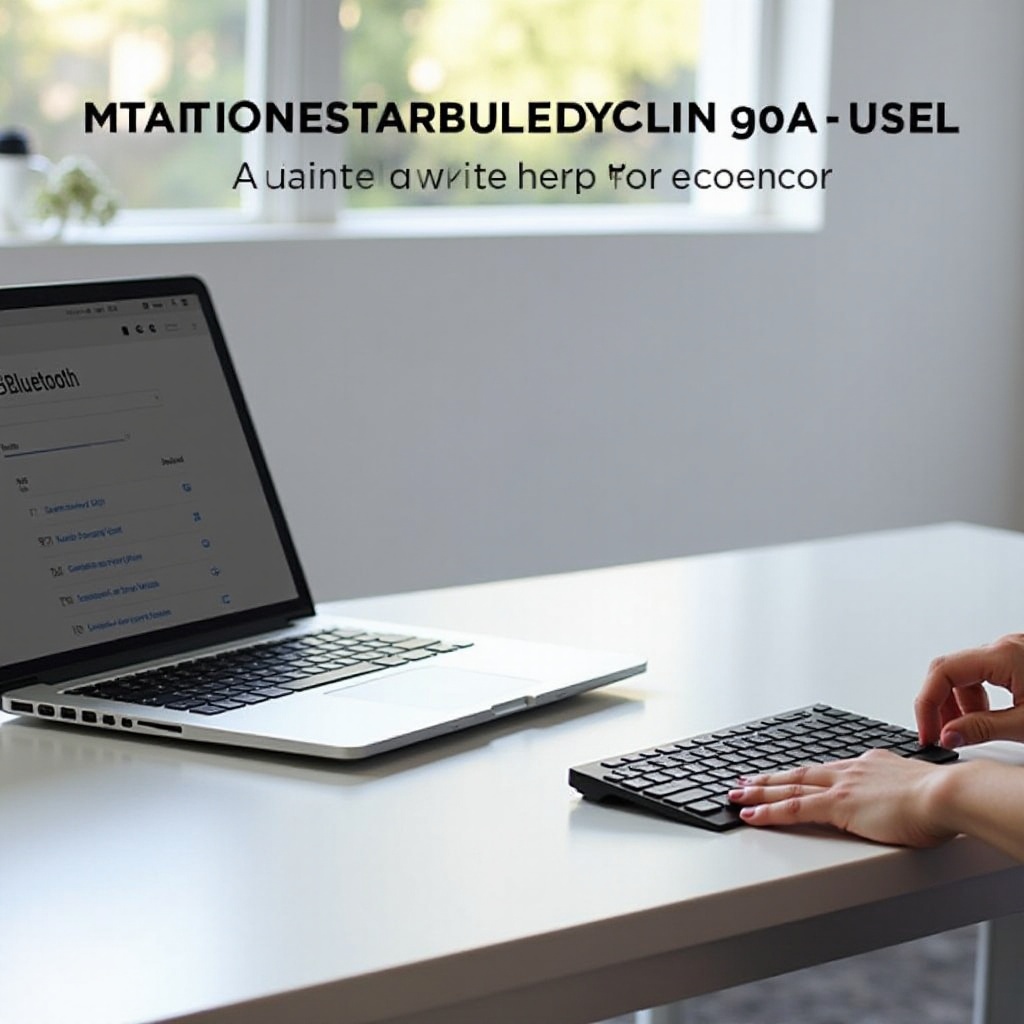
ขั้นตอนการเชื่อมต่อ iClever IC-BK05 กับ MacBook
ผู้ใช้ MacBook จะพบว่าการเชื่อมต่อ iClever IC-BK05 เป็นเรื่องง่ายด้วยขั้นตอนเหล่านี้
เข้าสู่การตั้งค่า Bluetooth
- เปิด ‘การตั้งค่าระบบ’ จากเมนู Apple
- เลือก ‘Bluetooth’
กระบวนการจับคู่
- เรียกโหมดจับคู่บน iClever IC-BK05 ด้วยการกดปุ่ม ‘Fn’ และ ‘C’ จนกว่าแสงไฟแสดงสถานะจะกะพริบ
- ค้นหา ‘iClever IC-BK05’ ในหน้าต่างการตั้งค่า
- คลิก ‘เชื่อมต่อ’ ถัดจากชื่อแป้นพิมพ์
- หลังจากที่ MacBook ของคุณยืนยันการเชื่อมต่อ คุณก็พร้อมที่จะพิมพ์

แก้ไขปัญหาการเชื่อมต่อทั่วไป
การเชื่อมต่ออุปกรณ์ Bluetooth บางครั้งอาจมีปัญหา ต่อไปนี้คือเคล็ดลับในการแก้ไขปัญหาทั่วไป
การแก้ไขการจับคู่ที่ล้มเหลว
หากการจับคู่ล้มเหลว ให้ตรวจสอบอีกครั้งว่าแป้นพิมพ์อยู่ในโหมดจับคู่และใกล้กับแล็ปท็อป รีสตาร์ททั้งสองอุปกรณ์และลองจับคู่ใหม่ การนำอุปกรณ์ Bluetooth อื่นๆ ที่อยู่ใกล้เคียงออกอาจช่วยลดการรบกวนที่เกิดขึ้นได้
การจัดการปัญหาการรบกวนของ Bluetooth
อุปกรณ์ไร้สายอื่นอาจขัดขวางการเชื่อมต่อของคุณ ปิดอุปกรณ์ Bluetooth ที่อยู่ใกล้เคียงและพิจารณาย้ายแล็ปท็อปออกจากอุปกรณ์ไฟฟ้า เช่น เร้าเตอร์ Wi-Fi และเตาไมโครเวฟที่อาจทำให้เกิดการรบกวน
ใช้งาน iClever IC-BK05 ให้เต็มประสิทธิภาพ
เมื่อแป้นพิมพ์ของคุณเชื่อมต่อแล้ว สำรวจคุณสมบัติเสริมสำหรับประสบการณ์ที่ดียิ่งขึ้น
การปรับแต่งปุ่มลัดแป้นพิมพ์
ใช้ประโยชน์จากปุ่มลัดที่ปรับแต่งได้เพื่อเพิ่มประสิทธิผล เข้าสู่การตั้งค่าแป้นพิมพ์ของแล็ปท็อปของคุณเพื่อกำหนดฟังก์ชันที่ใช้บ่อยไปยังปุ่มที่ไม่ได้ใช้งานบนแป้นพิมพ์ iClever ของคุณ ปุ่มลัดเหล่านี้สามารถช่วยเร่งงานของคุณอย่างมาก
เพิ่มอายุการใช้งานแบตเตอรี่
ยืดอายุการใช้งานแบตเตอรี่ด้วยการปิดแป้นพิมพ์เมื่อไม่ได้ใช้งานและใช้การตั้งค่าประหยัดพลังงาน ชาร์จอุปกรณ์เป็นประจำ แม้ว่าจะใช้งานไม่บ่อยนักเพื่อรักษาสุขภาพแบตเตอรี่
สรุป
แป้นพิมพ์ Bluetooth iClever IC-BK05 เป็นส่วนเสริมที่โดดเด่นในชุดเทคโนโลยีของคุณ โดยให้ความสะดวกสบายและความอเนกประสงค์ที่เพิ่มขึ้น ด้วยการปฏิบัติตามขั้นตอนที่ระบุตามสำหรับการเชื่อมต่อ Windows และ MacBook คุณจะสามารถใช้งานการพิมพ์ได้อย่างราบรื่น การใช้ข้อมูลเชิงลึกในการแก้ปัญหาและการเพิ่มประสิทธิภาพคุณสมบัติของแป้นพิมพ์ให้แน่ใจว่าใช้ผลิตภัณฑ์นี้อย่างเต็มที่ ด้วยคู่มือที่ครบถ้วนนี้ iClever IC-BK05 ของคุณพร้อมที่จะเปลี่ยนแปลงการปฏิสัมพันธ์กับเทคโนโลยีของคุณในชีวิตประจำวันแล้ว
คำถามที่พบบ่อย
ฉันจะรีเซ็ต iClever IC-BK05 ได้อย่างไร?
ในการรีเซ็ต iClever IC-BK05 ให้กดปุ่ม ‘Fn’ และ ‘R’ พร้อมกันจนกว่าไฟบนคีย์บอร์ดจะกระพริบ แสดงว่ารีเซ็ตสำเร็จ
ฉันสามารถเชื่อมต่อ iClever IC-BK05 กับหลายอุปกรณ์ได้หรือไม่?
ได้, iClever IC-BK05 สามารถเชื่อมต่อกับอุปกรณ์ได้สูงสุดสามตัวพร้อมกัน คุณสามารถสลับระหว่างอุปกรณ์ได้ง่ายๆ โดยใช้ปุ่ม Fn กับปุ่มตัวเลข
ฉันควรทำอย่างไรหากคีย์บอร์ดมีการหน่วงระหว่างใช้งาน?
หากคีย์บอร์ดของคุณมีการหน่วง ให้ตรวจสอบการเชื่อมต่อ Bluetooth และตรวจสอบว่าไม่มีอุปกรณ์รบกวน นอกจากนี้ ควรตรวจสอบให้แน่ใจว่าแบตเตอรี่ของคีย์บอร์ดมีการชาร์จเพียงพอ
